ネットワーク接続の場合
インストール方法は下記から選択できます。
-
おまかせインストール:おすすめ機能のプリンタードライバーを自動的にインストール
-
カスタムインストール:使用したいプリンタードライバーをユーザーが選択してインストール
ネットワーク接続の場合、プリンターにIPアドレスの設定が必要です。
おまかせインストールでソフトウェアをインストールする
-
プリンターとパソコンが接続され、電源が入っていることを確認してから、付属の「ソフトウェアDVD-ROM」をパソコンに挿入します。
-
[自動再生]が表示されたら、[Setup.exe の実行]をクリックします。
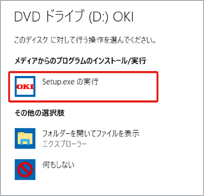
メモ
[ユーザー アカウント制御]ダイアログが表示された場合は、[はい]をクリックします。
-
プルダウンメニューから言語を選択します。
-
使用許諾契約を読み、[同意する]をクリックします。
-
環境についてのアドバイスを読み、[次に進む]をクリックします。
-
[ネットワーク(有線/無線)]を選択し、[次に進む]をクリックします。
-
使用するプリンターを選択して、[次に進む]をクリックします。
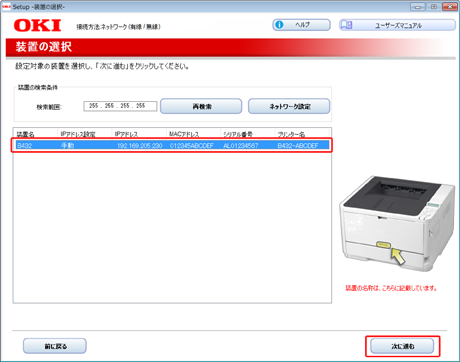
-
[ソフトウェアのインストール]をクリックします。
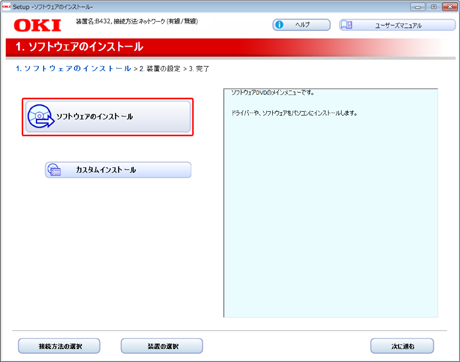
メモ
次のソフトウェアがインストールされます。
PCL6プリンタードライバー(NetworkExtention含む)
他のソフトウェアはカスタムインストールからインストールします。
-
ソフトウェアのインストールが完了したことを確認し、[印刷テスト]をクリックします。
テスト印刷を行うプリンターを選択して、[印刷テスト]をクリックします。
テスト印刷されたことを確認して[OK]をクリックします。
-
[完了]をクリックします。
-
[次に進む]をクリックします。
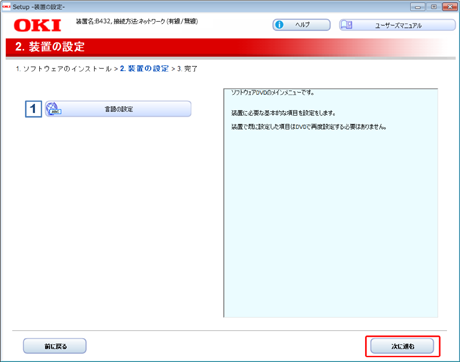
-
[終了]をクリックします。
-
「ソフトウェアDVD-ROM」をパソコンから取り出します。
カスタムインストールで使用したいソフトウェアをインストールする
カスタムインストールでは、下記のプリンタードライバーから使用したいプリンタードライバーを選択してインストールします。
-
PCLプリンタードライバー
-
PSプリンタードライバー
-
XPSプリンタードライバー
-
プリンターとパソコンが接続され、電源が入っていることを確認してから、付属の「ソフトウェアDVD-ROM」をパソコンに挿入します。
-
[自動再生]が表示されたら、[Setup.exe の実行]をクリックします。
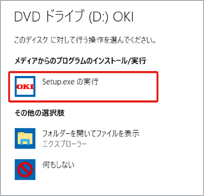
メモ
[ユーザー アカウント制御]ダイアログが表示された場合は、[はい]をクリックします。
-
プルダウンメニューから言語を選択します。
-
使用許諾契約を読み、[同意する]をクリックします。
-
環境についてのアドバイスを読み、[次に進む]をクリックします。
-
[ネットワーク(有線 / 無線)]を選択して、[次に進む]をクリックします。
-
使用するプリンターを選択し、[次に進む]をクリックします。
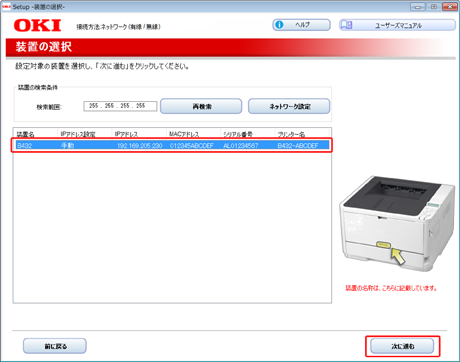
-
[カスタムインストール]をクリックします。
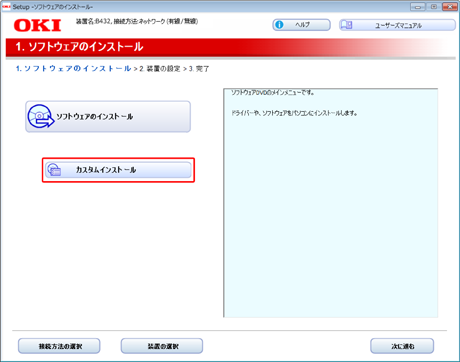
-
[個別にインストールする]をクリックします。
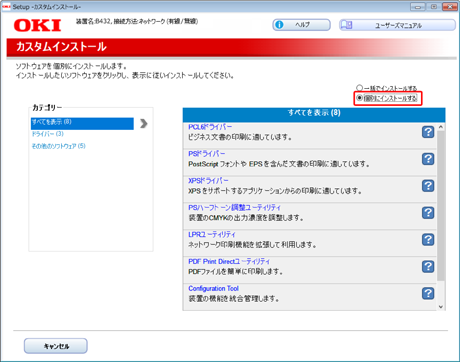
-
インストールしたいプリンタードライバーをクリックします。
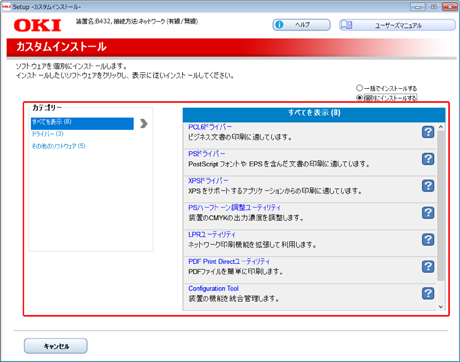
インストールが始まります。
-
[完了]をクリックします。
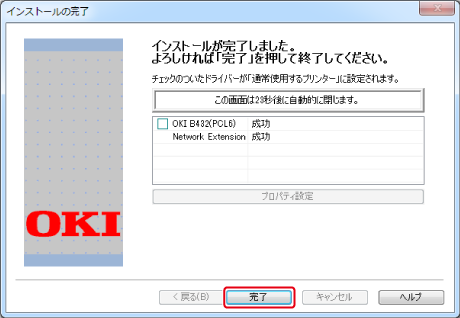
-
[セットアップ]画面右上の[×]をクリックして、画面を閉じます。
-
Windowsの[スタート]をクリックし、[デバイスとプリンター]を選択します。
-
[OKI B432]アイコンが表示されていることを確認します。
[OKI B432]アイコンを右クリックし、プリンターのプロパティーを選択し、すべてのプリンタードライバーがサブメニューに表示されていることを確認します。
-
「ソフトウェアDVD-ROM」をパソコンから取り出します。
-
パソコンからテスト印刷します。
メモ
テスト印刷は、Windowsの[スタート]をクリックして[デバイスとプリンター]画面で[OKI B432]アイコンを右クリックし、[プリンターのプロパティー]>[OKI B432(*)]>[全般]タブの[テストページの印刷]をクリックします。
*テスト印刷したいプリンタードライバーの種類を選択してください。

